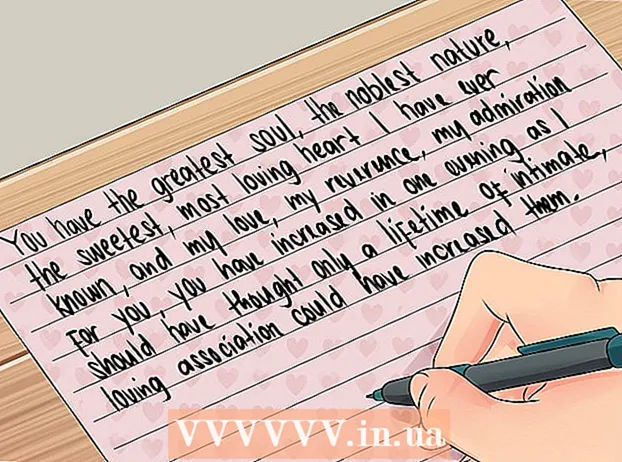מְחַבֵּר:
John Stephens
תאריך הבריאה:
25 יָנוּאָר 2021
תאריך עדכון:
1 יולי 2024

תוֹכֶן
פלייסטיישן 4 (PS4) היא קונסולת משחק המאפשרת הגדרת משתמשים רבים ושונים באותה מערכת. כשמדובר במחיקת משתמש, התהליך הוא פשוט מאוד.
צעדים
שיטה 1 מתוך 3: מחק משתמשים אחרים מהחשבון הראשי
היכנס לחשבון הראשי שלך. הפעל את PS4 והזן את האישורים שלך כרגיל. כדי למחוק חשבונות אחרים, יהיה עליך להיות מחובר כמשתמש הראשי.

לך להגדרות". ממסך הבית, לחץ כלפי מעלה על הג'ויסטיק השמאלי כדי לפתוח את תפריט האפשרויות. המשך להשתמש במקל השמאלי כדי לנווט, גלול ימינה עד שתמצא את סמל ארגז הכלים של "הגדרות". לחץ על "X" כדי לבחור אותו.
פתח את המסך "הגדרות התחברות". מתפריט ההגדרות, גלול מטה לאפשרות "ניהול משתמשים". מכאן לחץ על "מחק משתמש".

מחק את המשתמש שברצונך למחוק. גלול מטה אל המשתמש שברצונך להסיר. לחץ על "X" ואז אשר למחיקת משתמש זה. לאחר מכן פשוט עקוב אחר הוראות PS4.- כדי להסיר את החשבון הראשי, ה- PS4 יצטרך להפעיל מחדש. לאחר לחיצה על כפתור "מחק" תתבקש לאשר את הפעלת ה- PS4 מחדש. המערכת תשוחזר כעת להגדרות היצרן. כל הנתונים שלא גובו יאבדו לנצח.
- כדי לגבות את הנתונים שלך, עבור אל הגדרות> ניהול נתונים שמורים של יישומים> נתונים שמורים באחסון המערכת. בחר "ענן" כדי לשמור נתונים בענן או "אחסון USB" לשמירה בהתקן USB, כגון כונן קשיח לגיבוי. בחר את המשחק והיישום שברצונך לגבות ולחץ על "העתק".
- אל תכבה את ה- PS4 בזמן הגיבוי: אתה עלול לפגוע בו בצורה חמורה.
- כדי להסיר את החשבון הראשי, ה- PS4 יצטרך להפעיל מחדש. לאחר לחיצה על כפתור "מחק" תתבקש לאשר את הפעלת ה- PS4 מחדש. המערכת תשוחזר כעת להגדרות היצרן. כל הנתונים שלא גובו יאבדו לנצח.

בדוק אם החשבון נמחק בהצלחה. צא מ- PS4 ואז התחבר שוב. אם המשתמש כבר לא מוצג במסך ההעדפות, הסרת אותם בהצלחה מהמערכת. פרסומת
שיטה 2 מתוך 3: בצע איפוס להגדרות היצרן מהחשבון הראשי
היכנס לחשבון הראשי. הפעל את PS4 והזן את האישורים שלך כרגיל. יהיה עליך להיות מחובר כמשתמש הראשי.
לך להגדרות". ממסך הבית, לחץ כלפי מעלה על הג'ויסטיק השמאלי כדי להגיע לתפריט אפשרויות. המשך להשתמש במקל השמאלי הזה כדי לנווט, גלול ימינה עד שתמצא את ארגז הכלים "הגדרות". לחץ על "X" כדי לבחור אותו.
פתח את המסך "אתחול". מתפריט ההגדרות, גלול מטה אל "אתחול". משם, לחץ על "אתחל את PS4". בחר "מלא" ופעל לפי ההוראות. PS4 ישוחזר להגדרות היצרן, כל הנתונים שלא גובו, כגון הפסקות, צילומי מסך וכו '. ימחק.
- כדי לגבות את הנתונים שלך, עבור אל הגדרות> ניהול נתונים שמורים של יישומים> נתונים שמורים באחסון המערכת. בחר "ענן" כדי לשמור בענן או "אחסון USB" לשמירה בהתקן USB כגון כונן קשיח לגיבוי. בחר את המשחקים והאפליקציות שברצונך לגבות ואז לחץ על "העתק".
- איפוס מלא למפעל יימשך מספר שעות. אל תכבה את ה- PS4 במהלך תהליך זה, שכן פעולה זו עלולה לגרום לנזק חמור.
שיטה 3 מתוך 3: מחק את המשתמש על ידי איפוס הגדרות המפעל בעצמך
גבה נתונים שאתה לא רוצה לאבד. עבור אל הגדרות> ניהול שמורות יישומים> נתונים שמורים באחסון המערכת. בחר "ענן" כדי לשמור בענן או "אחסון USB" לשמירה בהתקן USB כגון כונן קשיח לגיבוי.בחר את המשחקים והאפליקציות שברצונך לגבות ואז לחץ על "העתק".
כבה את האש. לחץ על לחצן ההפעלה למשך מספר שניות. המתן עד שהצפצוף נשמע והאור הופך לאדום. זרוק זרוע.
פועל. לחץ שוב על לחצן ההפעלה. תשמע שני צפצופים, האחרון מופיע בערך 7 שניות לאחר הראשון. זרוק זרוע.
לחץ על "שחזר הגדרות ברירת מחדל". כאשר ה- PS4 פועל שוב, תועבר למצב בטוח. כעת השתמש בג'ויסטיק השמאלי כדי לנווט למטה לאפשרות "שחזר הגדרות ברירת מחדל". לחץ על "X" כדי לבחור והוראות PS4. PS4 שלך ישוחזר להגדרות היצרן, כל הנתונים שלא נשמרו כמו הפסקות, צילומי מסך וכו '. ימחק.
- במצב בטוח, הבקר חייב להיות מחובר לגוף המצלמה באמצעות יציאת USB.
- עליך להשתמש בשיטה זו רק במקרה שתצטרך להפעיל את PS4 ללא סיסמה.